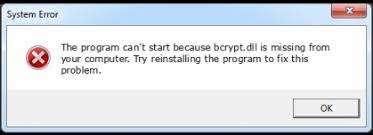Skypeの使用中に奇妙な問題が発生しました–コンピューターにbcrypt.dllがないため、このプログラムを開始できません。アプリを再インストールしても、修正は提供されません。助けて、今何をすべきか?
Windowsシステムが、正しく機能するための何千もの異なるコンポーネントを侵害していることに同意しませんか?はいの場合、システムの調和のために完全に機能するさまざまなバックグラウンドプロセス、スケジュールタスク、サービス、およびその他のアイテムが同時に実行されていると考えることができます。
DLLは、Windowsで遭遇する可能性のあるファイルの一種です。これは、システムやアプリケーションにコードを追加したり、特定の要素を呼び出したりするために使用されます。そのようなファイルが見つからないか見つからない場合は、アプリ、プロセス、またはその他のコンポーネントに関連する問題が発生します。
bcrypt.dllは、ユーザーが行方不明または見つからないエラーの処理について報告するDLLファイルの1つです。場合によっては、Skypeなどの特定のアプリケーションを起動しようとしたり、コマンドプロンプトを実行したり、システムを起動した後でも、エラーが発生することがあります。一部のユーザーは軽微な問題を抱えている可能性がありますが、他のユーザーはWindowsストアなどの重要なアプリの使用に問題があると感じる可能性があります。
Bcrypt.dllファイルとユーザーが遭遇する問題について
Bcrypt.dllは不可欠なWindowsプロセスです。このプロセスは、Windows暗号化プリミティブライブラリとして知られています。このファイルはSystem32フォルダーにあります。ファイルに関連する問題があるときはいつでも、あなたはbcrypt.dll行方不明のエラーを受け取ります。正確なメッセージは次のように読み取ることができます。
コンピュータにbcrypt.dllがないため、プログラムを開始できません。プログラムを再インストールして、問題を解決してください。
bcrypt.dllが設計されていないか、エラーが含まれているというエラーメッセージが表示された場合、これは通常、互換性の問題を示しています。これは通常、ユーザーがラップトップにWindowsの更新バージョンをインストールした後に発生します。その場合は、ソフトウェアのアップデートを確認してください。アップデートにより、DLLとともに最新バージョンがインストールされます。そうでない場合は、WindowsUpdateを逆にすることを検討してください。
bcrypt.dll not foundエラーは、ウイルス攻撃、潜在的に不要なアプリ、またはその他の外部要因によってファイルが破損、損傷、または変更されたことが原因である可能性があります。また、システムファイルの破損、レジストリエラー、およびその他のシステムベースの問題がこの問題を引き起こす可能性があります。
システムベースの感染を取り除くために、自動PC修復ツールを使用できます。システムをスキャンしてウイルス感染の可能性を検出し、自動修正を提供します。また、ウイルス感染からのシステムクレンジングを提供し、最高のパフォーマンスを得るためにシステムを最適化するのにも適しています。こちらが直接ダウンロードリンクです。
手動のトラブルシューティング手順が必要な場合は、以下を確認してください。
bcrypt.dllの可能な修正は設計されていません
修正1:ソフトウェアを最新バージョンに更新/再インストールする
最近Windowsをアップグレードした場合は、ソフトウェアのアップグレードを確認することをお勧めします。このアップデートでは、DLLの最新バージョンが一緒にインストールされます。別のコンピューターにインストールできます。 Windows Updateが機能しない場合は、必ず元に戻してください。
修正2:Windowsストアアプリのトラブルシューティングを実行する
組み込みアプリがbcrypt.dllnot foundエラーの原因である場合は、関連するトラブルシューティングを実行することをお勧めします。
- Windowsサーチでトラブルシューティングを検索し、Enterキーを押してください。
- 追加のトラブルシューティングをクリックします。
- 下にスクロールしてWindowsStore Appsオプションを見つけてクリックし、
- 次に、[トラブルシューティングの実行]をクリックします。
- 結果を待ち、提案されたものを適用して、システムを再起動します。
修正3:SFCとDISMを実行する
これは、bcrypt.dllが見つからないのが、システムファイルの破損やWindowsイメージファイルの破損の結果ではないことを確認するために実行します。
- 検索結果にcmdと入力し、
- コマンドプロンプトを右クリックし、[管理者として実行]を選択します。
- UACが表示されるようにするには、[はい]をクリックします。
- 以下のコマンドを貼り付けて、Enterキーを押します。
Sfc / scannow
- スキャン結果を待ってから、以下のコマンドを実行して、毎回Enterキーを押します。
dism / online / cleanup-image / checkhealth
dism / online / cleanup-image / restorehealth
- 完了したら、デバイスを再起動します。
修正4:影響を受けるプログラムを再インストールする
bcrypt.dll not foundエラーが続く場合は、問題のあるアプリを再インストールすることをお勧めします。
- スタートボタンを右クリックし、
- アプリと機能を選択し、
- 下にスクロールして、問題のアプリを見つけます。
- 次に、[アンインストール]を選択します。
- [アンインストール]をクリックしてアクションを確認します。
- デバイスを取り外したら、デバイスを再起動して再インストールします。
組み込みのアプリに問題がある場合は、「詳細」からアプリを修復またはリセットすることを検討できます。オプション。
修正5:マルウェアスキャンを実行する
bcrypt.dllが設計されていないか、マルウェア感染の結果である可能性があります。 System32フォルダー以外からファイルの場所を見つけた場合は、マルウェアである可能性があります。これを削除するには、信頼できるウイルス対策ツールを使用してシステム全体のスキャンを実行するか、WindowsDefenderを使用します。
- 設定を開き、
- [更新とセキュリティ]、[Windowsセキュリティ]、[
- WindowsDefenderセキュリティセンターを開き、
- 次に、ウイルスと脅威の保護というセクションを選択します。
- [新しい高度なスキャンの実行]をクリックします。
- WindowsDefenderオフラインスキャンを選択し、
- 最後に、[今すぐスキャン]ボタンをクリックします。
修正6:メディア作成ツールを使用する
場合によっては、bcrypt.dll欠落エラーを修復できないため、Windowsを再インストールする必要があります。このオプションに進む前に、バックアップを作成する必要があります。また、すべての外部ドライバーを切断します。必要な手順は次のとおりです。
- Microsoftの公式Webサイトにアクセスし、Windows10インストールメディアをダウンロードします。
- インストーラーをダブルクリックし、
- UACプロンプトで[はい]を選択し、
- 条件に同意し、
- [別のPC用のインストールメディアを作成する]オプションを選択し、[次へ]を選択します。
- 次に、[このPCの推奨オプションを使用する]を選択し、[次へ]オプションをクリックします。
- iSOファイルを選択し、[次へ]をクリックします。
- ファイルの準備ができたら、機能していないPCにファイルを置きます。
- デバイスを再起動し、F8、F 10、F12、Del、またはBIOSモードで開くことができる別のボタンをすばやく押します。
- その下で、起動セクションに移動し、フラッシュドライブの起動優先度を選択します。
- デバイスを再起動してから、画面の指示に従ってWindowsを再インストールします。
結論
それで全部です! bcrypt.dllが見つからない、またはbcrypt.dllが見つからないというエラーのトラブルシューティング方法をすべて提供しました。これらの方法が修正の取得に役立つことを願っています。感謝、質問、質問、提案は、以下のコメントセクションで歓迎されます。